目次
近年、SNSを活用した宣伝は、お店や会社が費用を抑えつつ、お客さんを呼び込むのにとても役立っていますよね。
実際に売上をグッと伸ばした例もたくさん見かけますが、「今の売上をさらに伸ばし、事業を拡大したい」と考えている方もいるのではないでしょうか。
そこでおすすめなのが、ホームページの作成です。
SNSは手軽に情報を発信できる便利なツールですが、情報があっという間に流れて、伝えられる情報量にも限りがあります。
その点、ホームページはお店や会社の「顔」のようなもので、SNSでは伝えきれない細かい情報や、お店の雰囲気をたっぷり見せられます。
この記事では、デザインツールでおなじみのCanvaを使って、無料で、しかも驚くほど簡単にプロっぽいホームページを作る方法を紹介します!
お店の情報、SNSだけでは限界か?
お店や会社の情報を伝えるのに、SNSはすごく便利なツールですよね。
営業カレンダーや限定メニューのお知らせといった情報を、毎日こまめに投稿している人も多いのではないでしょうか。
ただ、SNSは投稿の流れるスピードがとても速いので、大事な情報がすぐに埋もれてしまうことも。
お店や会社側も「もっとスムーズに伝えられたらなぁ」と、もどかしく感じることもあるのではないでしょうか。

情報をまとめるならやはりホームページ
お店や会社の情報をスッキリ整理して、お客様にわかりやすく伝えたいなら、ホームページを作るのが一番です。
ホームページがあれば、お客様が知りたい情報にいつでもたどり着けるだけでなく、お店や会社の「顔」としてブランドの雰囲気もしっかり伝えられます。
ホームページを作る方法は、大きく分けて2つあります。
- 作れる人にお願いする
- 自分で作る
それぞれの方法について、詳しく見ていきましょう!
作れる人にお願いする
ホームページ作りのプロにお願いする方法は、フリーランスのWebデザイナーから弊社のような制作会社まで、さまざまな選択肢があります。
プロにお任せすれば、おしゃれで使いやすいホームページを、時間や手間をかけずに手に入れられます。
ただし、プロにお願いする場合は、初期費用に加え、毎日の更新やサーバー代、ドメイン代などもかかってしまいます。
安くても最初に5万円以上はかかり、その後も継続的に費用が発生することがほとんどです。
「費用を抑えて気軽に始めたいな」と考えているなら、次に紹介する「自分で作る」方法がおすすめですよ!
自分で作る
自分でホームページを作る一番のメリットは、なんといっても費用をグッと抑えられることです!
もちろん、「自分で作る」と言ってもいくつか選択肢があって、方法によっては費用がかかる場合もあります。
たとえば、WordPress(ワードプレス)のようなツールを使う場合は、サーバー代やドメイン代が別途必要になります。
その一方で、無料で使えるサービスもありますが、これは機能が限られていたり、広告が表示されたりするデメリットもあります。
なので、自分でホームページを作る時は、何のために作るのか、予算はどれくらいかを考えて、どのツールを選ぶかじっくり検討することが大切です。
無料で始めるのか、それとも将来的に機能を追加することを考えて有料ツールを選ぶのか、じっくり考えてみましょう。
そんなあなたに!Canvaでホームページが作れます

これまでは、ホームページを作るとなると複雑な作業が多くて、「自分で作るのは難しそう」と感じてた方も多いのではないでしょうか。
そこで、おなじみのデザインツールCanvaを使えば、驚くほど簡単にプロっぽいホームページが作れるようになりますよ!
ここからは、デザインやホームページ作りの専門知識がなくても、無料版のCanvaでホームページを完成させる3つのステップを紹介します。
- STEP1:CanvaのトップページからWebサイト新規作成を選ぶ
- STEP2:テンプレートを選んでカスタマイズ
- STEP3:公開する
それぞれ解説していきます。
STEP1:CanvaのトップページからWebサイト新規作成を選ぶ
まずは、Canvaのトップページにアクセスして、「Webサイト新規作成」をクリックします。
STEP2:テンプレートを選んでカスタマイズ
Webサイトの作成画面に進むと、テンプレートがずらっと並んでいるので、お店や会社のイメージにぴったりのテンプレートを選んでみてください。
もちろん、何もないところからデザインを始めることもできますが、テンプレートを使った方が、よりおしゃれなページを効率的に作れるのでおすすめです。
使うテンプレートが決まったら、テンプレートの文字をお店や会社の情報に書き換えて、写真を入れ替えるだけで完成!
左のメニューにある「素材」から画像やテキストを追加したり、フォントを変えたりすれば、理想的なサイトがあっという間に作れます。
直感的な操作で、自由にデザインを調整できますよ。
STEP3:公開する
内容ができあがったら、いよいよホームページを公開しましょう!
公開方法は以下のとおりです。
- Canvaの画面右上にある「Webサイトを公開」ボタンをクリックします。
- 「新しいドメインを取得」を選んで、「WebサイトURL」から好きなサイトURLを設定しましょう。
お店の名前や会社名など、覚えやすくてわかりやすいURLに設定するのがおすすめです。
また、設定ボタンからはサイトの説明を追加したり、検索エンジンに表示されるかどうかを設定したりできるので、忘れずに確認して設定しておきましょう。 - 「無料のCanvaドメインを申請する」を選択
- 「続行」をクリック
- 最後に内容をよく確認し、問題がなければ「Webサイトを公開」をクリック
設定したURLでホームページがちゃんと表示されれば、公開作業はすべて完了です!
Canvaでホームページを作ってみた
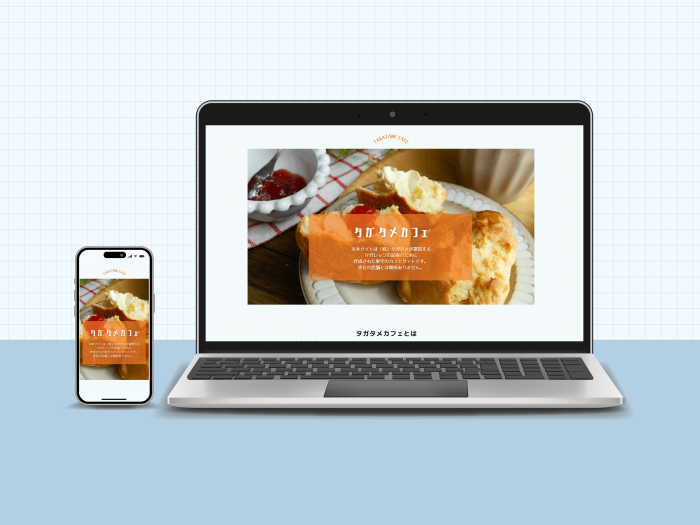
飲食店のテンプレートを使って写真や文章を変えるだけで、クオリティの高いホームページが出来上がりました!
内容が決まっていれば、半日程度で作れます。
良かったこと・注意点
Canvaを活用してとても質の高いホームページが作れましたが、作ってみて良かった点と、注意しておきたい点についてもお伝えしていきます。
良かったこと
良かった点は、主に以下の4つです!
- とにかく簡単
- テンプレートがあるのでレイアウトに悩まない
- ボタンを設置できる
- 完全無料
それぞれ詳しく見ていきましょう。
とにかく簡単
普段からCanvaを使ってる人はもちろん、あまり慣れてない人でも、PowerPointを操作するような感覚でホームページが作れてしまいます。
ドラッグ&ドロップ中心の直感的な操作なので、迷うことなくデザインを進められますよ。
テンプレートがあるのでレイアウトに悩まない
Canvaには無料版でも使えるテンプレートがたくさん用意されていて、お店や会社のイメージにぴったりのものが見つかります。
また、載せたい内容に合わせて、部分的に別のテンプレートを取り入れることもできるので、とても便利です!
ボタンを設置できる
Canvaでは、お問い合わせフォームへの誘導や、SNSへのリンク設定といったボタンを簡単に設置できます!
これによって、お客様を次のアクションへスムーズに促して、お店に足を運んでもらったり、問い合わせにつなげやすくなったりします。
完全無料
普通のホームページだとサーバー代などの維持費用がかかるのが一般的ですが、Canvaを使えば完全に無料でホームページ作成から公開までできてしまいます。
初期費用や維持費を気にせず、気軽に始められるのは大きな魅力ですよね!
注意点
主な注意点は、以下の4つが挙げられます。
- 端末ごとの表示が完璧ではない
- 文字や写真を端まで詰めすぎない
- 見やすい色を使う
- 複数ページや本格的なホームページには適さない
それぞれ解説していきます。
端末ごとの表示が完璧ではない
作ったホームページは、スマホやパソコンなど、見る端末によって見え方が少し異なることがあります。
Canvaでは端末ごとの細かい調整が難しいので、お客様がどの端末から見るかを優先して、文字や画像の大きさを考えるようにしましょう。
プレビュー機能を使えば、スマホとパソコンでの表示を切り替えて確認できますよ。
文字や写真を端まで詰めすぎない
見やすいホームページには、適度な余白がとても大事です!
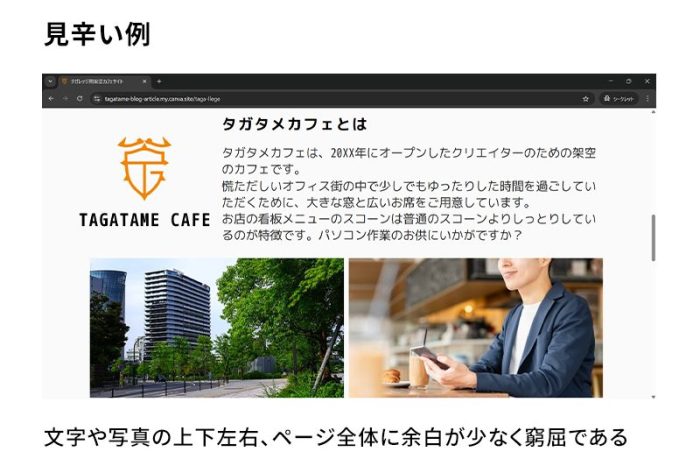
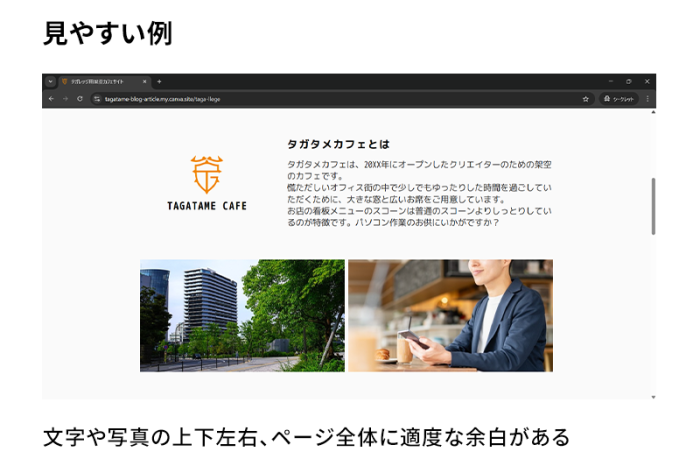
ついつい情報を詰め込みたくなりますが、適度に余白を取り入れることで、
読みやすくて洗練された印象になりますよ。
見やすい色を使う
おしゃれなテンプレートを自分好みにカスタマイズするのは楽しいですが、色を使いすぎるとかえって見にくくなることもあります。
色数は3〜4色くらいに抑えると、全体的に統一感が出て、より見やすいホームページになりますよ。
ぜひ、色の選び方に関するこちらの記事も参考にしてみてくださいね!
複数ページや本格的なホームページには適さない
Canvaでのホームページ作りは、主に情報を発信するシンプルな1ページサイトに向いています。
外部のECサイトやGoogleフォームへのリンクを貼ることもできますが、トップページ、アクセスページ、メニューといった複数のページをCanva内で作ったり管理したりするのは少し大変かもしれません。
本格的なWebサイトを作りたい方、もっと複雑な機能が必要な方は、思い切ってプロにお願いするほうがスムーズに進むでしょう。
まとめ
SNSは手軽に情報を発信するのに便利ですが、ホームページはお店や会社の「顔」として、詳しい情報やブランドの雰囲気をたっぷり見せられる心強い味方になります。
デザインツールCanvaを使えば、費用や専門知識の心配をせず、誰でも簡単にプロっぽいホームページを作って公開できます。
売上アップや事業拡大を目指している方は、ぜひこの機会にCanvaでビジネスの魅力を最大限に伝えるホームページを作ってみてはいかがでしょうか。
※本記事は2025年5月時点の無料版での機能を用いた説明のため、有料版や今後のアップデートで変更となる可能性があります










